修復 Android 手機上無法下載 Play 商店應用程序的問題
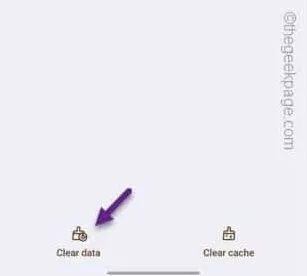
修復 1 – 連接到 WiFi
修復 2 – 清除 Play 商店數據
第 1 步 –在主頁上查找“ Play Store ”圖標。
步驟 2 –接下來,按住同一圖標並點擊“ ⓘ ”以打開 Play 商店信息。
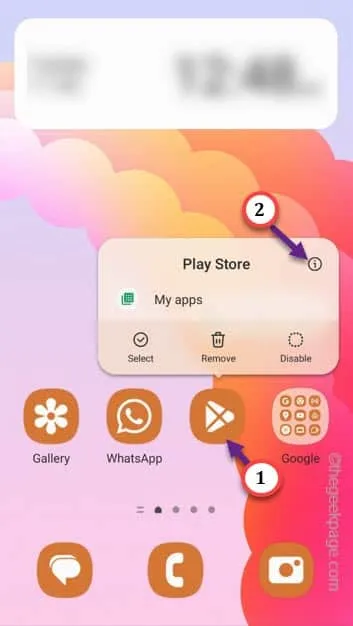
步驟 3 –現在,點擊“存儲”選項以訪問存儲屬性。
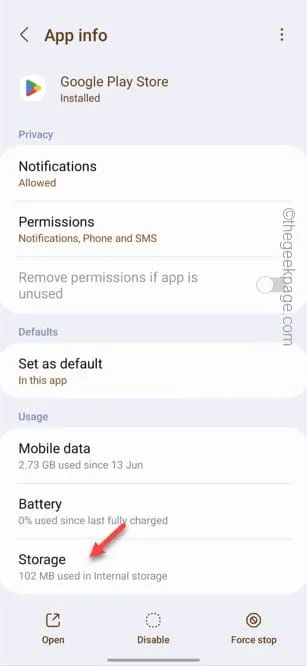
步驟 4 –之後,只需點擊“清除緩存”即可清除手機上的 Play 商店緩存。
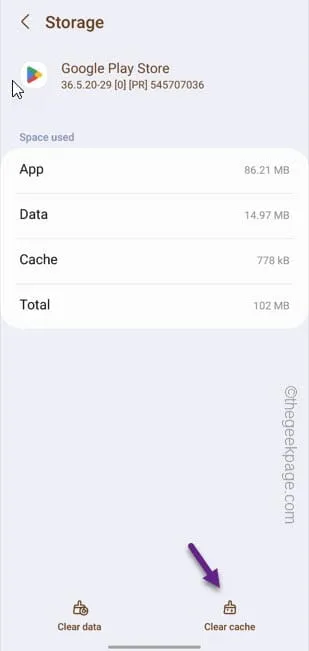
步驟5 –如果應用程序仍然無法下載,請返回設置頁面並點擊“清除數據”以清除手機數據。
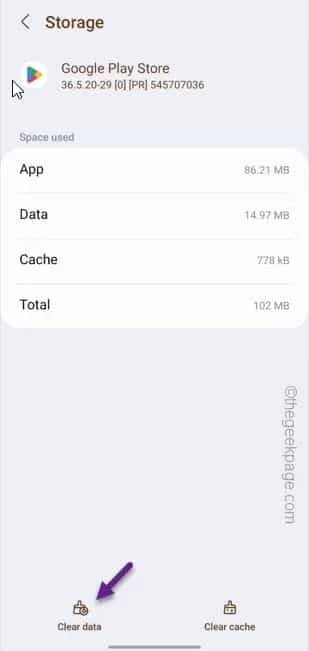
修復3 – 確保手機有足夠的存儲空間
第 1 步 –只需向下滑動一次,然後單擊 ⚙️ 打開“設置”。

步驟 2 –轉到“電池和設備維護”設置。
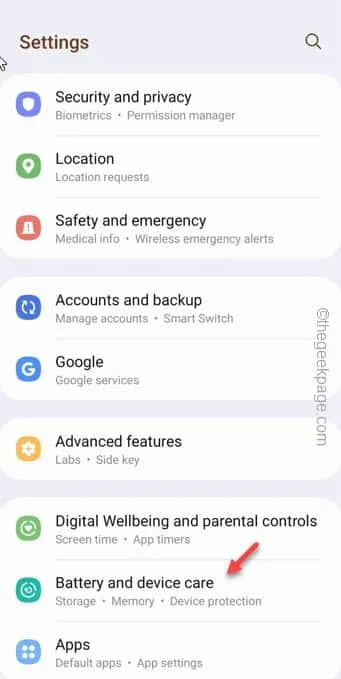
步驟 3 –繼續並打開“存儲”選項。
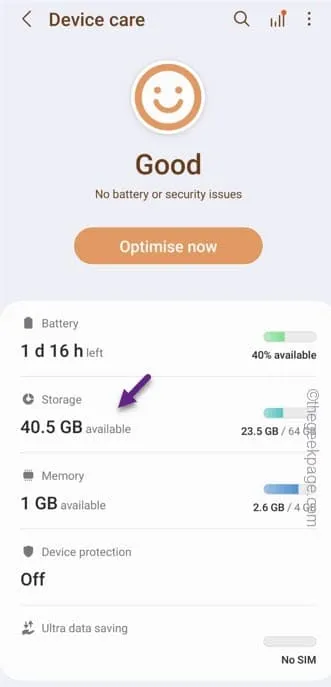
步驟 4 –查看回收站大小。所有刪除的文件都暫時存儲在那裡。所以把它清理乾淨。
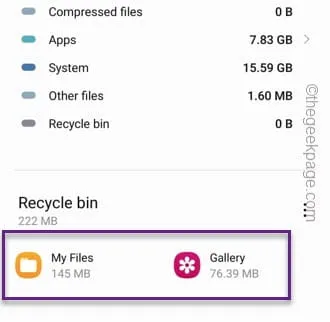
修復 4 – 更新 Play 商店和 Play 服務
第 1 步 –打開Play 商店應用。
步驟 2 –然後,單擊帳戶圖像並點擊“設置”以打開 Play 商店設置。
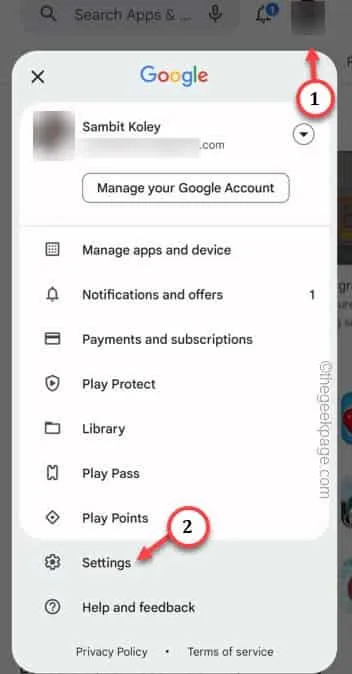
步驟 3 –接下來,您必須展開“關於”部分。
第 4 步 –現在,您將看到 Play 商店的當前版本。點擊“更新 Play 商店”即可更新 Play 商店。
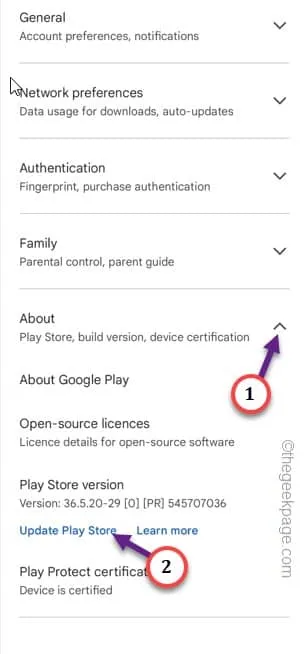
出現這種情況時,您必須更新Google Play 服務。
第 5 步 – Play 商店打開後,再次單擊您的Google 帳戶圖像,然後點擊“管理應用程序和設備”。
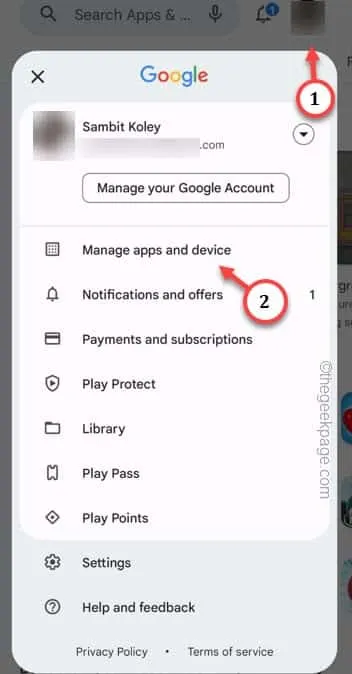
步驟 6 –在同一頁面的“可用更新”部分中,單擊“查看詳細信息”以打開應用程序詳細信息。
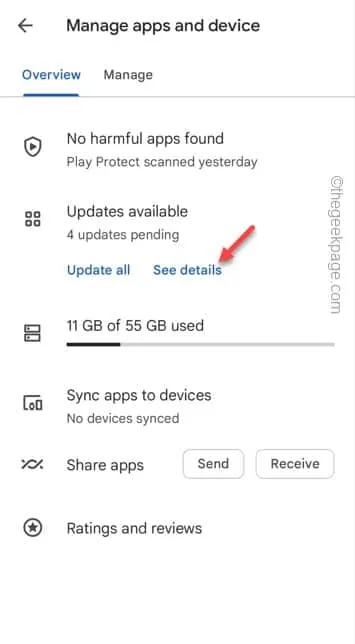
步驟 7 –在待更新列表中,查找“ Google Play Services ”。只需點擊旁邊的“更新”即可更新。
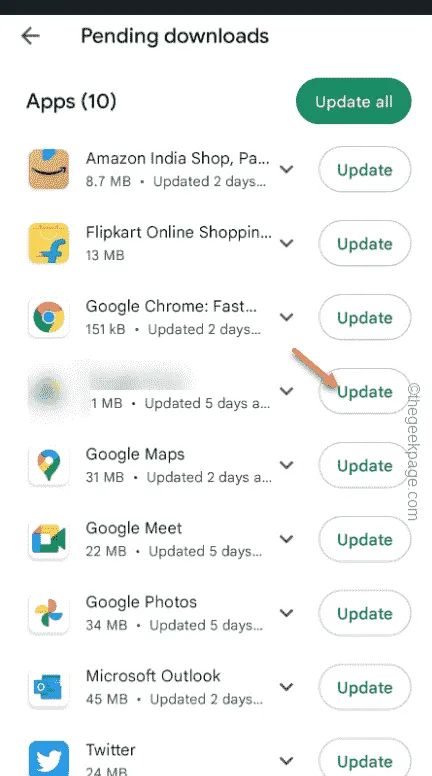
修復 5 – 關閉電池優化
步驟 1 –為此,請在屏幕上查找“ Play Store ”圖標。只需按住一次並使用“ ⓘ ”即可打開 Play 商店信息。
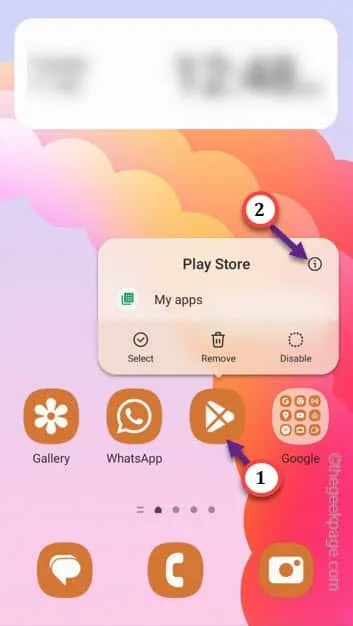
第 2 步 –向下滾動並打開“使用情況”部分。單擊“電池”將其打開。
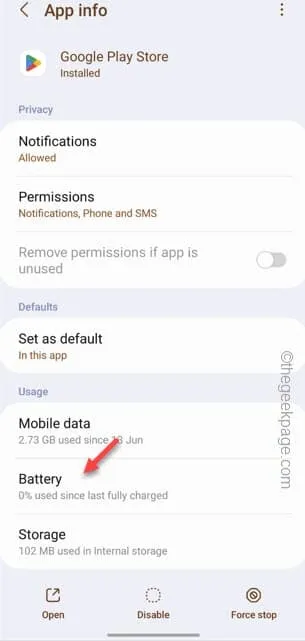
步驟 3 –確保將其切換為“無限制”訪問。
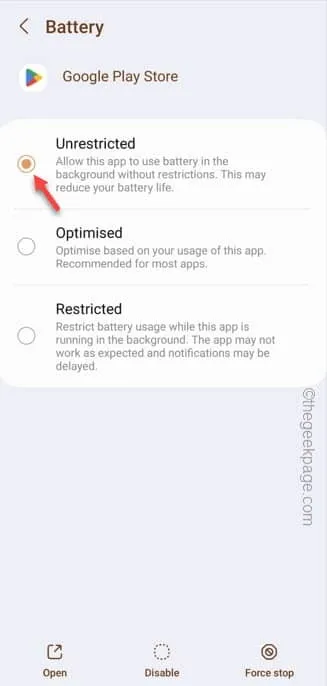
修復 6 – 重置所有應用程序首選項
第 1 步 –重置應用程序首選項非常容易。打開設置。
步驟 2 –打開“應用程序”進行訪問。
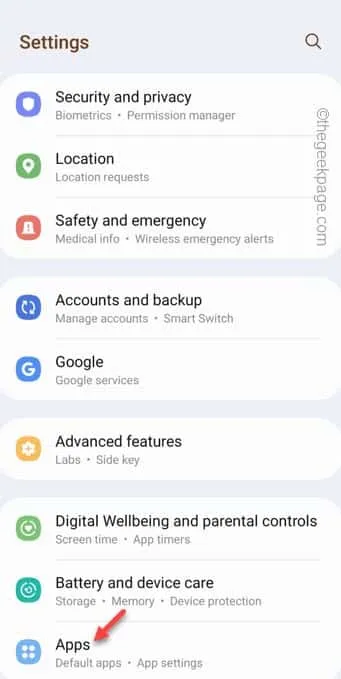
步驟 3 –當您看到應用程序列表時,點擊垂直點按鈕,然後單擊“重置應用程序首選項”。
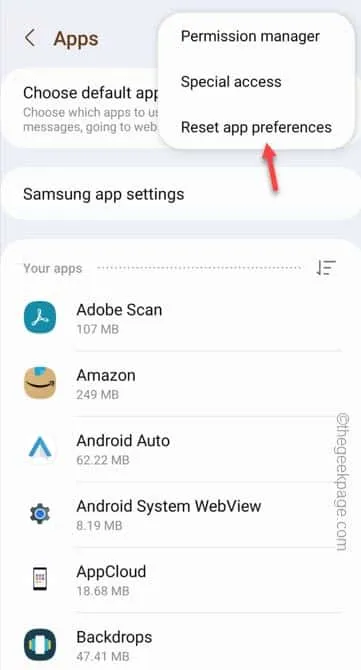
步驟 4 –點擊“重置”最終確認重置操作。
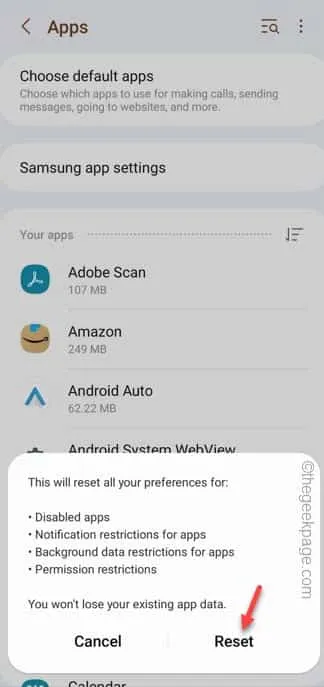
修復 7 – 刪除 Google 帳戶並重新添加
第 1 步 –打開“設置”。
步驟 2 –在手機設置中,打開“帳戶和備份”進行訪問。
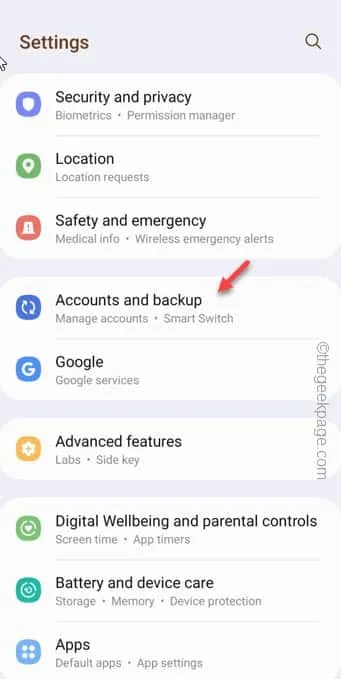
步驟 3 –接下來,您必須點擊“管理帳戶”設置。
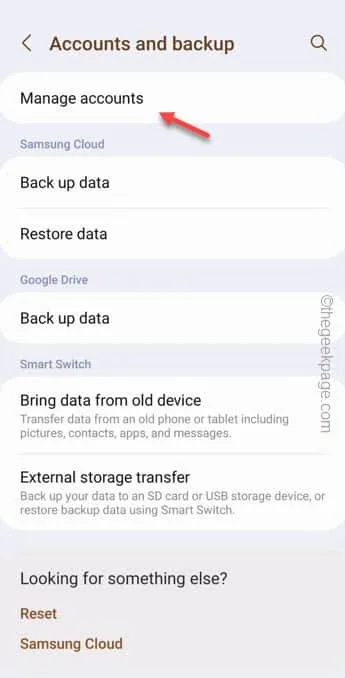
第 4 步 –在這裡,您可以在一處查看您的所有 Google 帳戶。只需點擊您要刪除的帳戶即可。
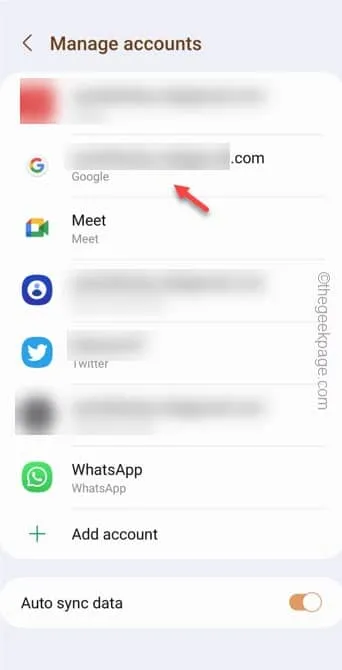
步驟 5 –在下一頁上,您將找到從手機中刪除帳戶的選項。因此,單擊“刪除帳戶”一次,然後下次點擊“刪除帳戶”將其從手機中刪除。
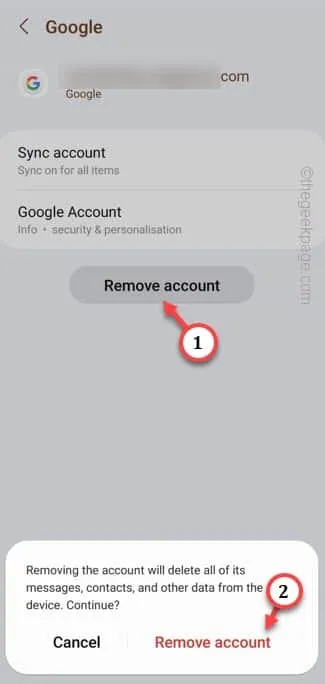
此後不久,退出“設置”頁面。
第 6 步 –繼續並打開Play 商店。
步驟 7 –接下來,點擊“登錄”登錄您的 Google 帳戶。
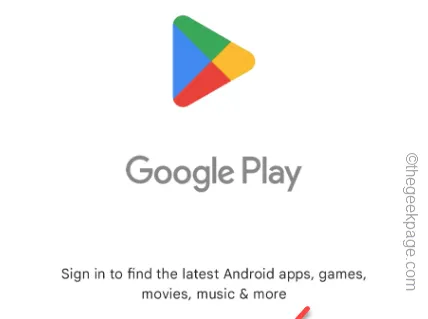



發佈留言